Der Papierkorb ist eines der Elemente, die in Windows-Betriebssystemen schon immer vorhanden waren und dessen Funktionsweise uns allen mehr als bekannt ist. Dort hinterlegen wir alle Elemente, die wir löschen, indem wir die Taste Entf drücken, die Taste Entf drücken oder mit der rechten Maustaste / Entfernen klicken Auf dem Element können wir dann dorthin gehen und diese Elemente wiederherstellen, wenn sie versehentlich gelöscht wurden oder wenn wir sie einfach dauerhaft aus dem System löschen möchten:
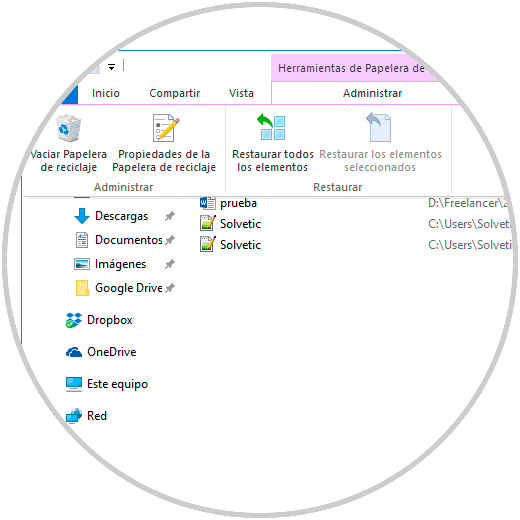
In einigen Situationen, die in Windows 7, 8 oder 10 gemeldet wurden, wird beim Versuch, auf den Papierkorb zuzugreifen, ein Fehler angezeigt, der darauf hinweist, dass der Papierkorb beschädigt ist und den Zugriff und die Verwaltung der Dateien verhindert dort gehostet.
Dies hat mehrere Ursachen und es ist wichtig zu wissen, dass $ Recycle.bin ebenfalls beschädigt ist, wenn der Papierkorb betroffen ist. Um dieses Problem zu beheben , müssen Sie $ Recycle.bin korrigieren, den Datensatz, der in Windows direkt mit dem Papierkorb verknüpft ist.
Heute werden wir in TechnoWikis einige praktische Lösungen analysieren, um diesen Fehler auf nützliche Weise zu korrigieren.
1. Leeren Sie den Papierkorb über die Windows 10-Eingabeaufforderung
Innerhalb der verschiedenen Aufgaben, die wir über die Eingabeaufforderung ausführen können, haben wir die Möglichkeit, die Aufzeichnungen des Papierkorbs zu bereinigen und so den Fehler dieses Artikels zu beheben.
Um dies zu erreichen, öffnen wir die Eingabeaufforderung als Administratoren, indem wir mit der rechten Maustaste auf das Dienstprogramm klicken und die Option “Als Administrator ausführen” auswählen. In der implementierten Konsole führen wir Folgendes aus:
rd / s / q C: $ Recycle.bin
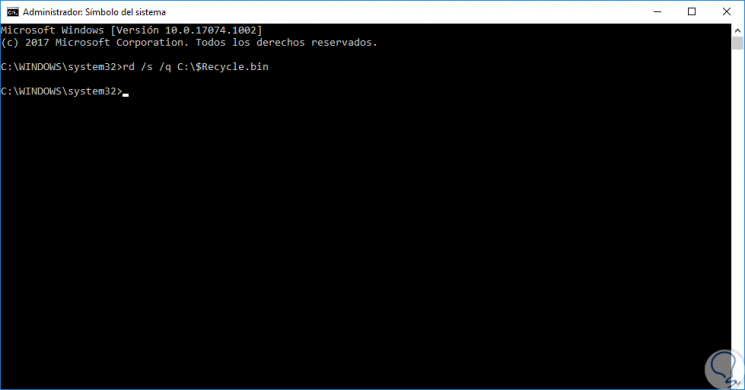
Sobald dieser Vorgang ausgeführt wurde, starten wir das Betriebssystem neu und stellen auf diese Weise den optimalen Zustand des Papiers wieder her.
2. Analysieren Sie Dateisystemfehler mit SFC (System File Checker) in Windows 10
Microsoft nimmt in seine Verwaltungstools SFC auf. SFC ist der Dateisystemanalysator, der für eine gründliche Analyse aller Windows-Dateien verantwortlich ist und bei Feststellung eines Fehlers diese automatisch korrigiert.
Dazu greifen wir als Administratoren erneut auf die Eingabeaufforderung zu und führen dort den folgenden Befehl aus:
sfc / scannow
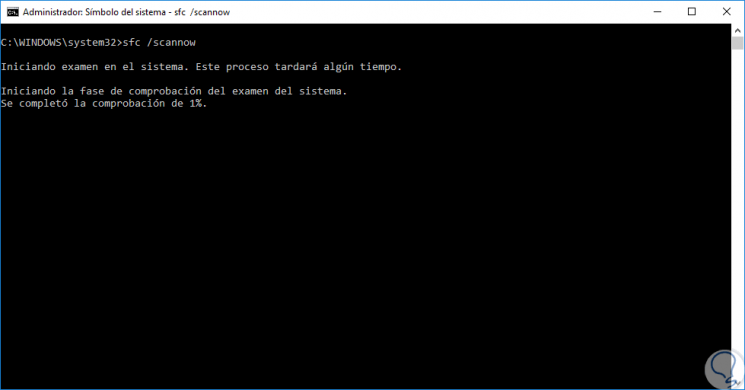
Wie bereits erwähnt, analysiert dieses Dienstprogramm das gesamte Windows-Dateisystem und korrigiert automatisch alle dort auftretenden Fehler.
3. Leeren Sie den Papierkorb im abgesicherten Modus von Windows 10
Windows gibt uns die Möglichkeit, im abgesicherten Modus auf einige Treiber zuzugreifen, die geladen werden oder nicht, um administrative Aufgaben innerhalb des Systems auf integrale und vollständige Weise auszuführen.
Um unter Windows, in diesem Fall Windows 10, sicher zugreifen zu können, müssen wir das System im erweiterten Modus neu starten. Dazu haben wir verschiedene Optionen:
- Halten Sie die Umschalttaste gedrückt, und drücken Sie im Startmenü die Taste Neustart.
- Gehen Sie zum Startmenü / Einstellungen / Update und Sicherheit und dort.
- Gehen Sie zum Abschnitt Wiederherstellung und klicken Sie auf die Schaltfläche Neustart, die sich jetzt im Abschnitt Erweiterter Start befindet.
- Verwenden Sie die CD oder DVD mit dem Windows-Image und drücken Sie während des Startvorgangs eine beliebige Taste, um von dort aus zu starten. Klicken Sie im erweiterten Fenster auf die Zeile “Computer reparieren”.
Bei einigen dieser Optionen sehen wir Folgendes: 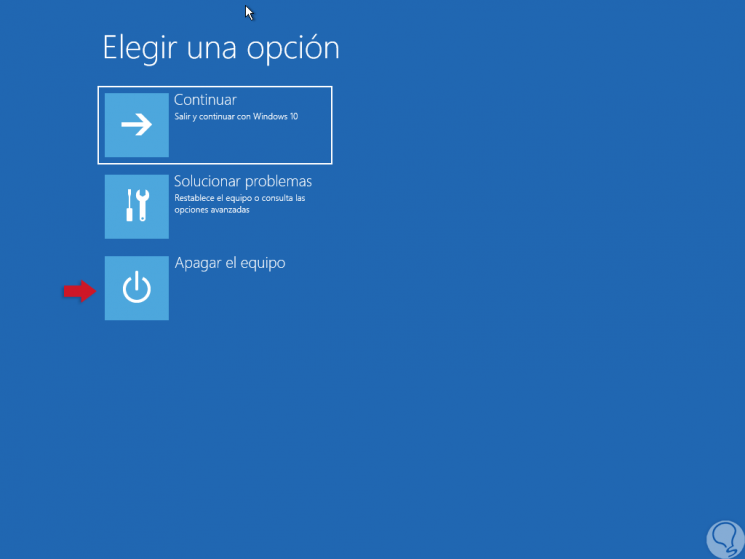
Dort klicken wir auf die Option “Probleme lösen” und das folgende Fenster wird angezeigt: 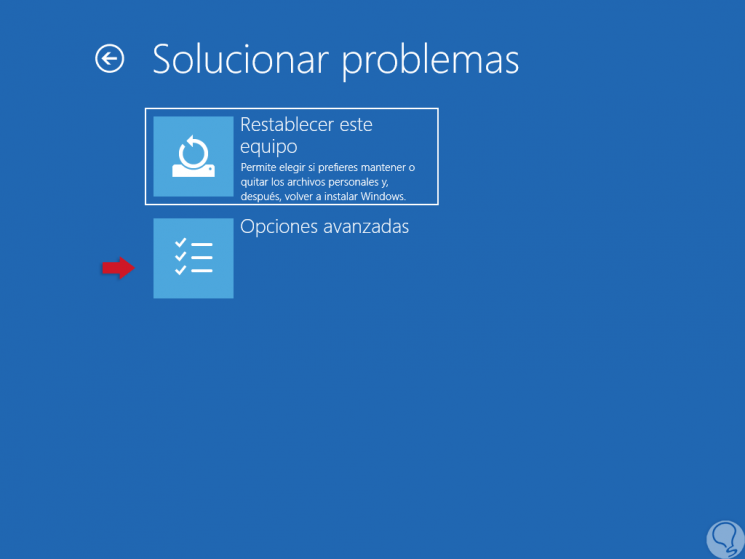
Dort klicken wir auf den Bereich “Erweiterte Optionen” und Folgendes wird angezeigt: 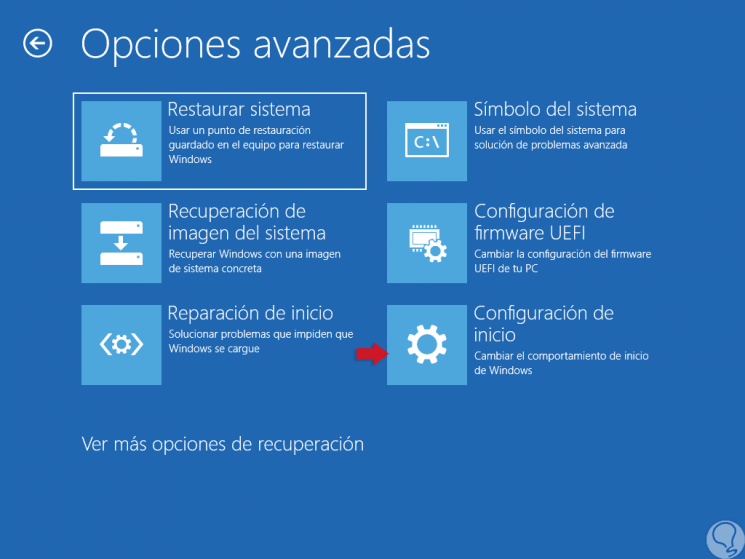
Wir klicken auf die Option “Konfiguration starten” und sehen Folgendes: 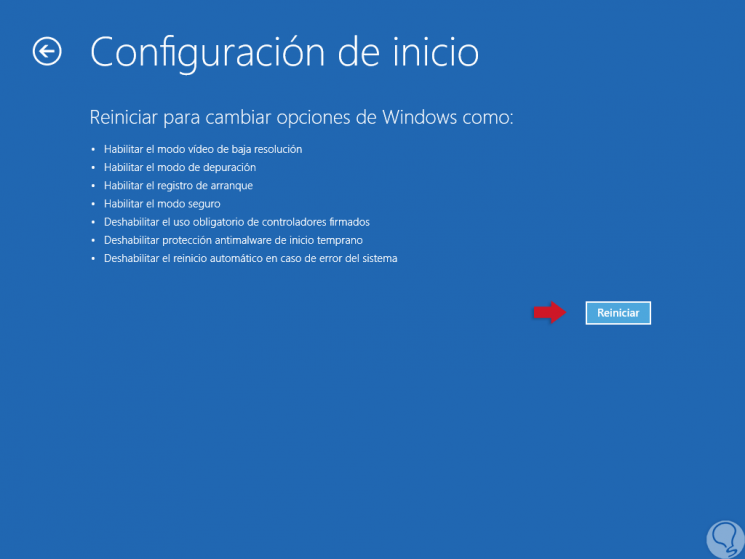
Dort klicken wir auf die Schaltfläche “Neustart” und können nach dem Neustart des Systems den gewünschten Folgemodus auswählen: 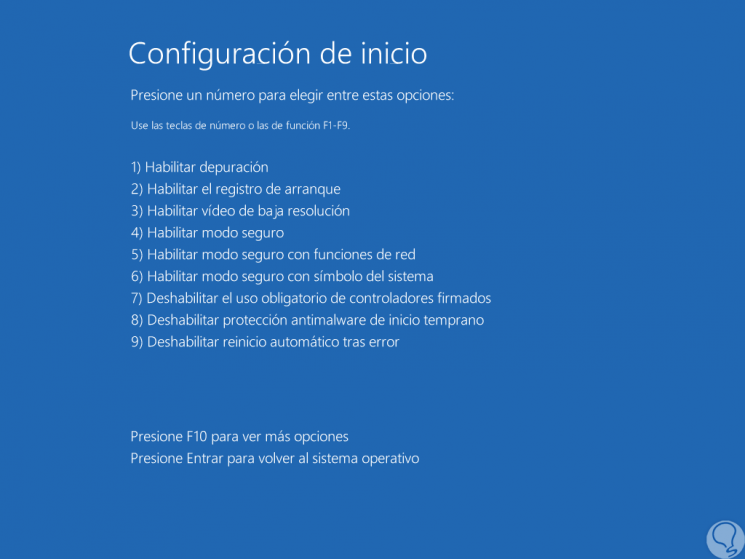
Sobald wir auf den abgesicherten Modus zugreifen, können wir als Administratoren zur Eingabeaufforderung gehen und den folgenden Befehl erneut ausführen:
rd / s / q C: $ Recycle.bin
4. Scannen Sie den Computer unter Windows 10 auf Malware
Eine der häufigsten Ursachen für viele Fehler in Windows-Systemen ist das Vorhandensein von Malware, die für die Beschädigung und Beeinträchtigung der optimalen Leistung mehrerer Elemente des Betriebssystems verantwortlich ist.
Die Malware wird immer eine latente Bedrohung sein, da wir uns jeden Tag im Netzwerk befinden und der Ursprung dieser Bedrohung liegt.
Um zu verhindern, dass wir Opfer dieser Probleme werden, können wir kostenlose Antimalware-Tools verwenden oder die in Windows 10 integrierten Tools verwenden, da dies das Sicherheitscenter von Windows Defender ist:
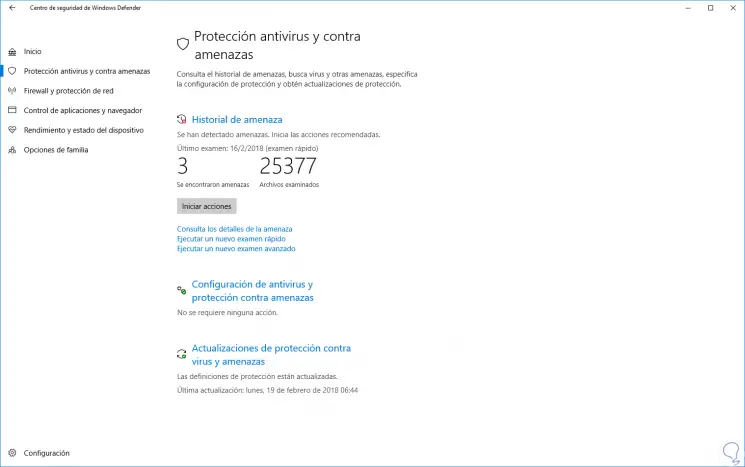
Zahlreiche Verbesserungen und Aktualisierungen wurden vorgenommen, um die Sicherheit des Betriebssystems und der dort gespeicherten Daten zu optimieren.
5. Aktualisieren Sie das Betriebssystem in Windows 10
Dies ist möglicherweise eine der praktischsten Optionen, da Windows-Entwickler regelmäßig neue Updates veröffentlichen, um bestimmte System- und Komponentenfehler zu beheben.
Um neue Updates zu überprüfen, gehen Sie zum Startmenü / Einstellungen / Update und Sicherheit und dort zum Abschnitt Windows Update:
Dort können wir über den Button “Nach Updates suchen” prüfen, ob für das Betriebssystem etwas verfügbar ist.
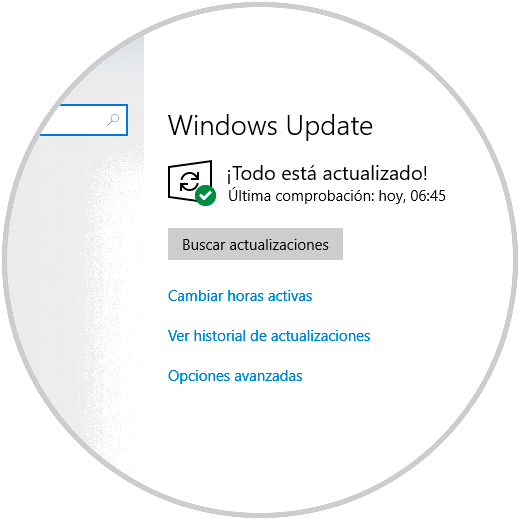
So haben wir verschiedene Optionen gesehen, die dazu dienen, Fehler mit dem Papierkorb in Windows zu beheben.
